티스토리 블로그 최적화 하기(4/4) - 사이트맵 등록하기(구글, 네이버)
- 블로그
- 2020. 3. 22.
이전 글에서 구글과 네이버 웹마스터 도구들을 이용해 사이트 등록과 rss 등록을 해봤다. 이번 포스트는 아직 작업들을 하지 않았다면 진행이 꼬여버리므로 이전 포스팅을 참고 해서 완료하고 이글로 와서 최적화를 하길 바란다.
티스토리 블로그 최적화 하기 - 구글 웹마스터 도구(1/4) : https://grizzleworks.tistory.com/4
티스토리 블로그 최적화 하기 - RSS 등록 및 활성화하기(2/4) : https://grizzleworks.tistory.com/5
티스토리 블로그 최적화 하기 - 네이버 웹마스터도구 등록하기(3/4) : https://grizzleworks.tistory.com/7
4.사이트맵 등록하기(구글)
이번에는 구글과 네이버 웹마스터도구에서 사이트맵을 등록하는 법을 다뤄보도록 한다. 사이트맵이란 말그대로 사이트의 구조를 담은 맵이다. 블로그내에 있는 모든 메뉴와 작성된 글들이 체계적으로 지도를 보듯이 볼 수 있게 작성된 문서라고 보면된다, 사이트맵은 한번 작성해서 제출해서 계속 놔두는것이 아니라 사이트 내용과 구조가 바뀐다면 꾸준히 수정 제출을 해주어야한다.
물론 검색이 잘되기 위해서 제출하는것이지만 알려진 바로는 사이트맵을 제출하지 않아도 크게 문제가 되지 않는다고 한다. 어쨌든 앞서 얘기한대로 작성하고 제출하는것이 권장된다면 모두 다 해주는게 좋지 않을까. 사이트맵을 생성하기 위해서 간단한 방법으로 생성해주는 사이트로 이동하자. 이번에도 어렵지 않으니 따라오면 된다.
웹사이트맵(사이트맵 만들어주는 홈페이지) 이동 : http://www.web-site-map.com/xml_sitemap.php

1번이라고 적혀있는 곳에 자신의 블로그 URL을 입력해 준다. "어 나는 https:// 로 시작하는데요?" 라고 묻는 사람이 있을 수 있다. 맵 생성하는데는 아무 문제 없으니, https:// 뒤에 있는 자신의 블로그 주소를 적도록 하자. 2번에는 오른쪽에 보안문자가 있으니 보이는대로 잘 입력해주면 된다. 어렵다면 옆에 Generate new code를 눌러 새로운 보안 코드를 받도록 한다.

그외 다른사항은 만질것은 없다. 2번까지 작성이 되었다면 하단에 노란색 박스 'Create free XML Sitemap'을 바로 클릭해주도록 한다. 그러고 수집이 된다면 'download your Sitemap'을 클릭해서 사이트맵을 다운로드 받도록 하자. 블로그가 복잡한 코드로 짜여있거나, 글이 많은 경우 오래걸릴 수 있다.
나같은 경우에는 블로그 생성한지 얼마 안되었고 글도 4개 밖에 없으니 10초 안에 된것 같다. 다음 페이지에서 표준화되어 있는 사이트맵 문서 양식 XML으로 생성된것을 확인할 수 있다. 오른쪽에 있는 다운로드 버튼을 통해 받아 놓자. 다운로드경로는 찾기 쉬운 폴더에 저장하고 기억하도록 한다.

이제 티스토리로 이동한다. 등록하기전에 설정을 바꿔주어야 하는것이 있다. 사이트맵을 등록할때에 티스토리 새버젼으로 글을 쓰게 되면 오류가 발생한다고 하니 구버젼으로 진행해야한다. 티스토리 관리자페이지로 이동하고 왼쪽메뉴 콘텐츠-설정 으로 이동해서 '새로운 글쓰기를 사용합니다'를 '새로운 글쓰기를 사용하지 않습니다'로 바꿔주자. 다른 설정은 바꿀필요 없고 사이트맵을 등록하고 나면 다시 원상태로 돌려놓도록 한다.

글쓰기에 들어가면 새로운 글쓰기 모드가 아니라 예전 글쓰기 모드로 들어오게 되었다. 글쓰기 창에서 파일첨부를 누른다음 아까 다운로드 받았던 사이트맵을 불러오도록 한다. 본문에 보이는 모습처럼 사이트맵이 올라게 되고 바로 발행하기 버튼을 누르면 되겠다. 이때 발행은 공개가 아닌 비공개로 발행하도록 한다.
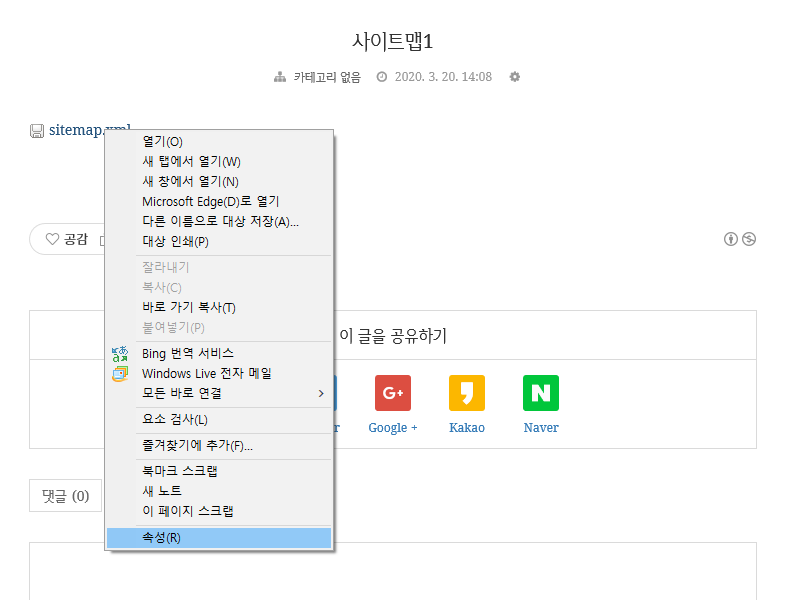
이제 비공개로 올라간 글로 들어가서 첨부파일에 커서를 대고 오른쪽을 클릭하여 속성으로 들어간다. 속성에 attchment가 들어간 긴 주소를 복사해준다. 그다음 구글 서치 콘솔로 이동해준다. 왼쪽메뉴 Sitempas에서 새사이트맵 추가 항목에서 아까 복사했던 주소를 다 넣으면 안되고 https://본인블로그.tistory.com/ 뒤에 부분만 붙여넣기 해주고 제출을 누른다.
구글 서치 콘솔 바로가기 : https://search.google.com/search-console/about?hl=ko

사이트맵이 제출되었다면 완료가 되었다는 메세지가 나온다. 이로써 구글 서치콘솔(웹마스터)에 내 티스토리 블로그 사이트맵이 제출되었다. 여기까지 완료가 되었다면 아까 콘텐츠 설정을 원래대로 다시 바꾸도록 한다. 티스토리 관리자페이지로 이동, 왼쪽메뉴 콘텐츠-설정 에서 '새로운 글쓰기를 사용하지 않습니다'로 해놨던것을 '새로운 글쓰기를 사용합니다'로 원위치 하면 된다.
다만 사이트맵이 등록되더라도 지금 당장 사이트맵을 긁어가진 않고, 네이버에도 등록을 해야하기때문에 비공개글을 지우면 안된다. 다음은 네이버 웹마스터 도구에 사이트맵을 제출해보도록 하자.
4.사이트맵 등록하기(네이버)
이제 네이버 웹마스터 도구에 사이트맵을 등록하는 일만 남았다.
네이버 서치 어드바이져(웹마스터 도구) 바로가기 : https://searchadvisor.naver.com/

네이버 서치 어드바이져(웹마스터 도구)로 이동해서 메인화면에 등록된 자신의 사이트를 눌러 사이트 관리로 들어가 준다. 처음부터 여기까지 따라왔다면 이미 사이트맵을 만들어 놨으므로 아직 남아있는 사이트맵을 올려뒀던 티스토리 비공개글에 들어가 다시 주소를 복사해 온다. 역시 그대로 다가져다 붙여넣으면 안되고 위와 같이 https://자신의블로그.tistory.com/ 뒤에만 붙여 넣어야 한다. 붙여넣고 확인을 누르면 제출된 사이트맵을 확인할 수 있다.
처음 포스팅에서 이 포스팅까지 총 4개의 포스팅을 통해서 구글 서치콘솔과 네이버 웹마스터 도구에 내 블로그를 등록하고 아주 기본적인 최적화를 진행했다. 포스팅을 모두 따라했다면 아주 기본적인 최적화는 된것이고, 앞으로 양질의 포스팅을 발행 하면서 블로그를 잘 키워나가면 된다. 앞으로 더 전문적으로 블로그를 최적화를 시키기 위해서는 SEO(Search Engine Optimization)라는 것을 해야되는데 이건 좀 세부적으로 깊이있게 배워야하는 영역이므로 다른 포스팅을 통해서 알아보도록 하겠다.
관련글
티스토리 블로그 최적화(1/4) - 구글 웹마스터 도구 등록
티스토리 블로그 최적화(2/4) - RSS 등록 및 활성화하기
티스토리 블로그 최적화(3/4) - 네이버 웹마스터도구 등록하기
티스토리 블로그 최적화(4/4) - 사이트맵 등록하기(구글, 네이버)
'블로그' 카테고리의 다른 글
| 티스토리 블로그 접속 통계 확인하기 - 구글 애널리틱스 (2) | 2020.03.24 |
|---|---|
| 티스토리 블로그 마우스 오른쪽 버튼 막기와 CCL 표시법 (0) | 2020.03.23 |
| 티스토리 블로그 최적화 하기(3/4) - 네이버 웹마스터도구 등록하기 (1) | 2020.03.21 |
| 티스토리 블로그 최적화 하기(2/4) - RSS 등록 및 활성화하기 (0) | 2020.03.20 |
| 티스토리 블로그 최적화 하기(1/4) - 구글 웹마스터 도구 (0) | 2020.03.19 |